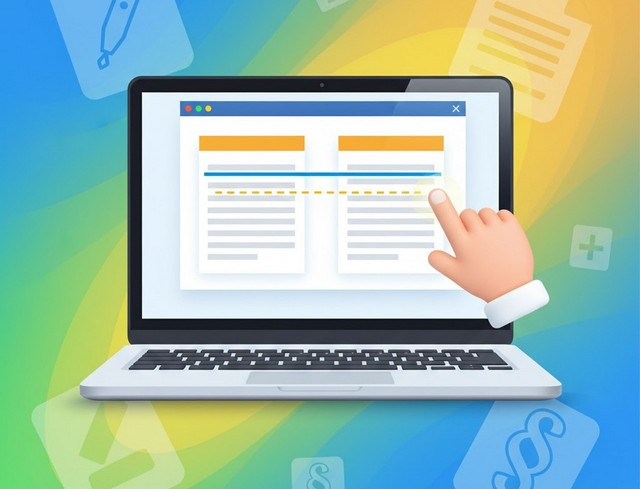Word! Ми з ним, знаєте, давно вже на «ти». І за цей час я засвоїла одну річ: не можна просто так взяти і натиснути Enter 50 разів, щоб почати новий розділ з чистого аркуша. Чесно кажучи, коли я бачу, як люди це роблять, мені стає трохи сумно, бо ж є набагато елегантніше і, що головне, надійніше рішення!
Якщо ви коли-небудь писали курсову, диплом або просто великий звіт і потім «пливли» від того, що ваш ідеально вирівняний заголовок поїхав на пів сторінки вгору через єдине видалене речення… вітаю, ви знайшли статтю, яка врятує ваш час та нерви! Сьогодні говоримо про магічну кнопку, яка називається Розрив сторінки та її старшого брата — розрив розділу.
Навіщо нам взагалі розриви? Це ж просто нова сторінка!
Ні, це не просто нова сторінка, і в цьому вся сіль! Коли ви натискаєте Enter багато разів, Word просто додає порожні рядки. Якщо ви додасте текст на початку документа, ці порожні рядки «зсунуться», і ваш ідеальний заголовок (який мав бути на сторінці 5) раптом опиниться на сторінці 4,5. Жах!
А ось Розрив сторінки — це, по суті, команда для Word: «Все, що йде далі, починай з нової сторінки, незалежно від того, скільки тексту буде додано чи видалено до цього моменту». Це фіксована межа, яка тримає ваш документ у формі.
Різниця між Розривом Сторінки та Розривом Розділу
Тут важливо не сплутати! Це ключовий момент для професійної роботи:
- Розрив сторінки (Page Break): Просто переносить наступний текст на нову сторінку, зберігаючи те саме форматування (поля, нумерацію, орієнтацію) у всьому документі. Ідеально для початку нового розділу книги чи глави.
- Розрив розділу (Section Break): Це справжній «перемикач». Він не тільки переносить текст, але й дозволяє змінити форматування для частини документа. Ви можете мати альбомну орієнтацію (горизонтальну) для однієї таблиці, а потім повернутися до книжкової (вертикальної), або почати нумерацію сторінок з одиниці після титульної сторінки!
Для більшості випадків, коли потрібно просто почати з нового аркуша, вистачить простого розриву сторінки.
Як зробити розрив сторінки: покрокова інструкція
Усі дії робляться дуже швидко. У Word це називається «Розриви», але в меню ви знайдете і розриви сторінок, і розриви розділів.
- Встановіть курсор: Поставте курсор Word точно в тому місці, де має закінчитися поточна сторінка і початися наступна.
- Перейдіть на вкладку «Макет» (або «Розмітка сторінки»): Залежно від вашої версії Word, ця вкладка може називатися «Макет» або «Розмітка сторінки». Вона відповідає за структуру документа.
- Знайдіть команду «Розриви»: Зазвичай вона знаходиться у групі «Параметри сторінки». Клацніть на неї.
- Виберіть «Сторінка»: У розділі «Розриви сторінки» оберіть пункт «Сторінка».
Ось і все! Текст, який був після курсора, автоматично перескочить на новий аркуш. Ви побачите, як Word вставив прихований знак «Розрив сторінки».
Лайфхак для прискорення (Ctrl + Enter)
Для тих, хто любить гарячі клавіші, є супершвидкий спосіб вставити звичайний Розрив сторінки: просто натисніть комбінацію Ctrl + Enter (на Mac це Cmd + Enter).
Я, наприклад, постійно користуюся цим прийомом. Це в рази економить час, особливо коли я верстаю презентації чи великі документи. Спробуйте прямо зараз, це дуже зручно!
Типові помилки та як їх уникнути
Знаєте, найбільша проблема не в тому, щоб вставити розрив, а в тому, щоб зрозуміти, де він і чому він не працює так, як ви очікуєте. Це класика жанру!
- Багато разів Enter замість розриву: Це та сама помилка, про яку ми говорили. Видаліть зайві порожні рядки і замініть їх на фіксований розрив сторінки. Це зробить ваш документ гнучким.
- Плутанина між сторінкою та розділом: Якщо ви вставили простий розрив сторінки, але очікуєте, що нумерація сторінок почнеться знову, або що поля стануть вужчими — нічого не вийде. Для зміни форматування потрібен саме розрив розділу («Наступна сторінка», «Парна сторінка» тощо).
- Невидимі розриви: Ви вставили розрив, але він не відображається? На вкладці «Основне» натисніть на значок ¶ (Відобразити/Приховати недруковані знаки). Тоді ви побачите всі Enter, пробіли, табуляції та, звісно, свої розриви! Без цього значка ви просто тикаєте навмання, а шкода.
Як зазначає Wikipedia, Microsoft Word є одним із найпоширеніших текстових процесорів, і саме такі інструменти, як розриви, забезпечують професійне форматування складних документів, чого неможливо досягти у простих текстових редакторах.
Часті питання про розриви
Як видалити розрив сторінки?
Це дуже просто, коли ви його бачите! Переконайтеся, що увімкнений значок ¶ (Відобразити/Приховати недруковані знаки) на вкладці «Основне». Клацніть курсором безпосередньо перед рядком «Розрив сторінки» і натисніть Delete.
Який розрив вибрати, якщо я хочу змінити орієнтацію з вертикальної на горизонтальну?
У цьому випадку вам обов’язково потрібен «Розрив розділу (Наступна сторінка)». Після його вставки ви зможете перейти на вкладку «Макет» → «Орієнтація» і змінити її на «Альбомну». Форматування зміниться лише для нового розділу, залишаючи попередній недоторканим. Якщо вам потрібно змінити форматування, не переходячи на нову сторінку (наприклад, для колонкової верстки), вибирайте «Безперервний розрив розділу».
Що таке «Розрив абзацу» у Word?
Чесно кажучи, у термінології Word немає прямого поняття «Розрив абзацу» як окремої команди у меню. Зазвичай під цим мають на увазі такі спеціальні налаштування абзацу, як:
- «Не відривати від наступного»: Цей параметр (у «Параметри абзацу» → «Розриви рядків та сторінок») не дозволяє розірвати абзац між двома сторінками, якщо наступний абзац є його логічним продовженням (наприклад, заголовок і текст).
- «Заборона висячих рядків»: Запобігає ситуації, коли на сторінці залишається лише один рядок з абзацу (це виглядає негарно і називається «вдова» або «сирота»).
Ці функції контролюють, як Word автоматично ставить розриви всередині тексту, щоб він виглядав охайно, а не вимагають вставляти щось вручну.
Ось така історія про те, як один маленький елемент Word може врятувати від великого головного болю. Використовуйте розриви сторінок, як справжній профі, і ваші документи завжди будуть виглядати ідеально, що б ви не додавали чи видаляли. Головне — пам’ятайте про різницю між розривом сторінки та розривом розділу. Це і є експертний рівень!
Якщо стаття виявилась корисною — поділіться нею
Дивіться також:
Як вирівняти текст по центру, зліва чи по ширині — покрокова інструкція для початківців
Як змінити відстань між абзацами у Word
Як налаштувати інтервал між рядками у Word — просто, без нервів і паніки
Як зробити абзац у ворді: Топ-3 способи та ідеальні відступи 1,25 см